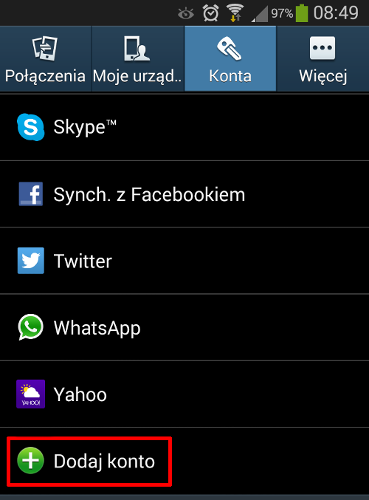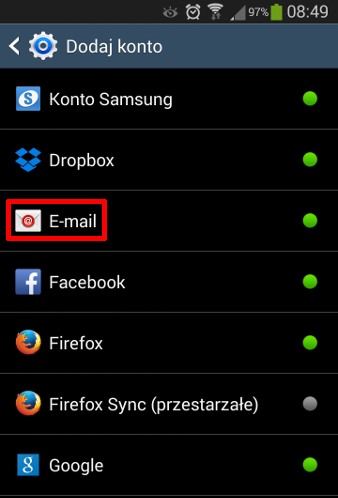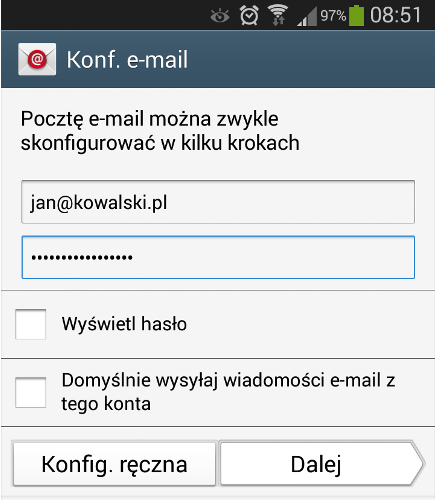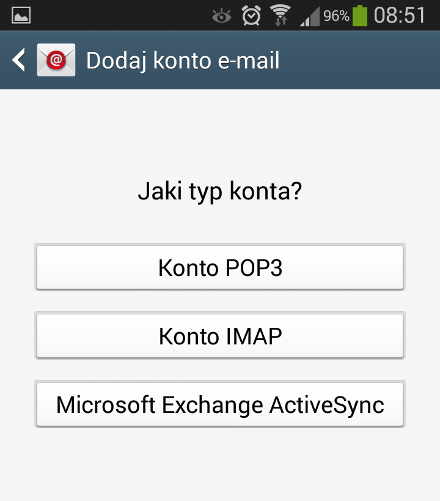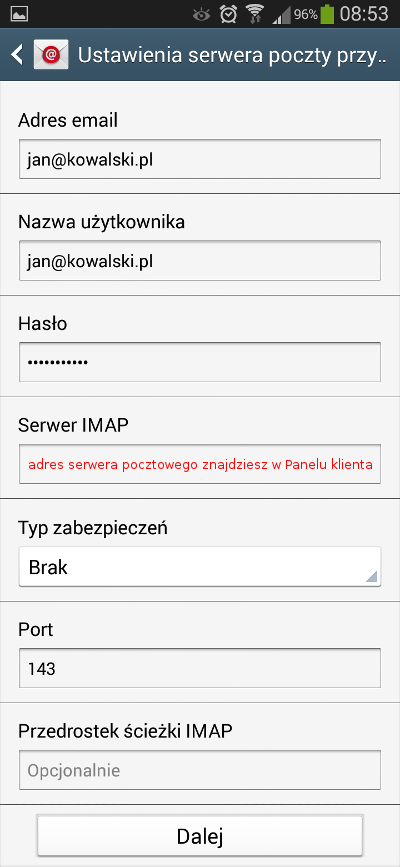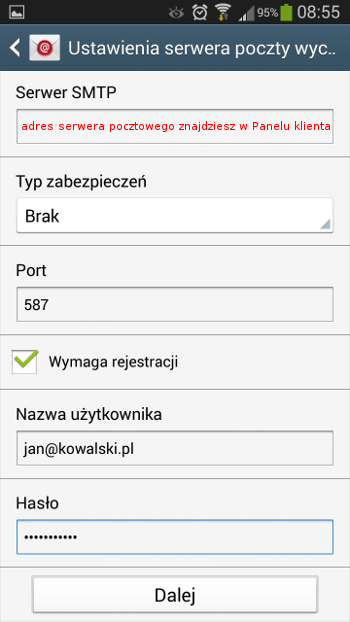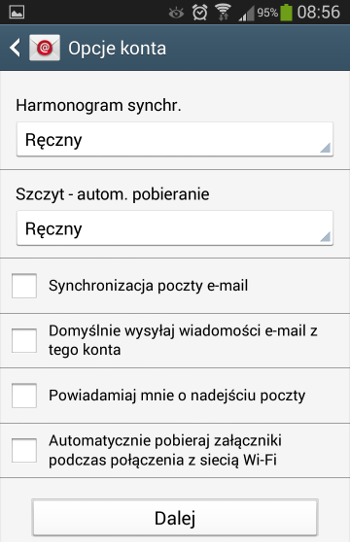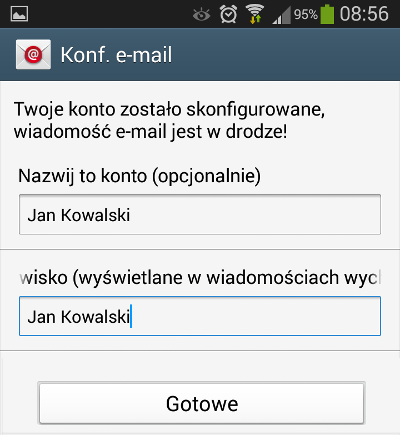- Wprowadzenie
- Informacje na temat protokołu IMAP – dlaczego należy z niego korzystać?
- Jak skonfigurować program pocztowy na urządzeniu z systemem Android?
- Jak zmienić numery portów dla serwerów poczty wychodzącej (SMTP) oraz przychodzącej (IMAP)?
- Jak zmienić protokół pocztowy z IMAP na POP3 lub odwrotnie?
Wprowadzenie
Jak skonfigurować program pocztowy na urządzeniu z systemem Android?
- Uruchom urządzenie z systemem Android i przejdź do menu „Konta”. Po wyświetleniu sekcji „Konta”, kliknij „Dodaj konto”.
- Na ekranie zostaną wyświetlone typy kont. Kliknij opcję „E-mail”, aby rozpocząć konfigurację konta pocztowego.
- W wyświetlonym oknie wpisz adres e-mail oraz hasło dostępu do konta pocztowego i kliknij przycisk „Konfiguracja ręczna”, który znajduje się w dolnej części ekranu.
-
Na wyświetlonym ekranie wybierz protokół pocztowy (sugerujemy IMAP) i wypełnij formularz, który zostanie wyświetlony w następnym kroku.
- Wypełnij wyświetlony formularz konfiguracji i kliknij przycisk „Dalej”.
-
Adres email – wpisz pełny adres e-mail dla skrzynki e-mail, którą chcesz skonfigurować
-
Nazwa użytkownika – podaj pełen adres dla skrzynki e-mail, np. „jan@kowalski.pl”.
-
Hasło – wpisz hasło dostępu do wybranej skrzynki e-mail.
-
Serwer IMAP – wpisz adres swojego serwera pocztowego, który znajdziesz po zalogowaniu się do Panelu klienta. Kliknij tutaj, aby zobaczyć gdzie możesz znaleźć adresy serwerów pocztowych.
- Typ zabezpieczeń – wybierz „Brak”.
- Port – wpisz numer portu 143.
- Przedrostek ścieżki IMAP – pozostaw pole puste.
WAŻNE! Konfiguracja poczty dla protokołu POP3 jest analogiczna. W przypadku POP3 należy wprowadzić niemalże te same dane jak przy protokole IMAP. Przy wprowadzaniu numerów portów dla protokołu POP3 należy wpisać numer 110 dla połączenia nieszyfrowanego lub 995 dla połączenia szyfrowanego. -
-
Wypełnij następny formularz konfiguracji (tym razem dla poczty wychodzącej) i kliknij przycisk „Dalej”.
-
Serwer SMTP – wpisz adres swojego serwera pocztowego, który znajdziesz po zalogowaniu się do Panelu klienta. Kliknij tutaj, aby zobaczyć gdzie możesz znaleźć adresy serwerów pocztowych.
-
Typ zabezpieczeń – wybierz „Brak”.
-
Port – wpisz numer portu 587.
-
Wymaga rejestracji – zaznacz opcję „Wymaga rejestracji”.
-
Nazwa użytkownika – podaj pełen adres dla skrzynki e-mail, np. „jan@kowalski.pl”.
-
Hasło – wpisz hasło dostępu do wybranej skrzynki e-mail.
-
-
Na następnym ekranie ustaw opcje konta (np. ustawienia synchronizacji poczty) i kliknij przycisk „Dalej”.
-
Wyświetlenie poniższego ekranu oznacza, że obsługa skrzynki e-mail w AZ.pl została skonfigurowana poprawnie na Twoim urządzeniu z systemem Android. Na ekranie możesz zdefiniować nazwę dla Twojego konta (opcjonalne) oraz określić imię i nazwisko, które będzie wyświetlane w wysyłanych przez Ciebie wiadomościach e-mail.
Po skonfigurowaniu obsługi konta pocztowego w smartfonie z systemem Android, w każdej chwili możesz zmienić numery portów lub inne parametry konfiguracji.
Skorzystaj z poniższej instrukcji, aby sprawdzić jak zmienić numery portów lub inne ustawienia:
- Uruchom urządzenie z Androidem i przejdź do menu „Konta”. Po wyświetleniu sekcji „Konta”, wybierz opcję „E-mail”.
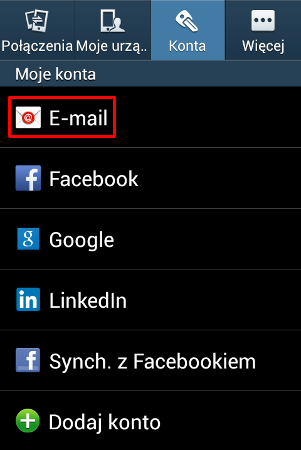
- Na wyświetlonym ekranie kliknij przycisk „Ustawienia”, który znajduje się w dolnej części ekranu.
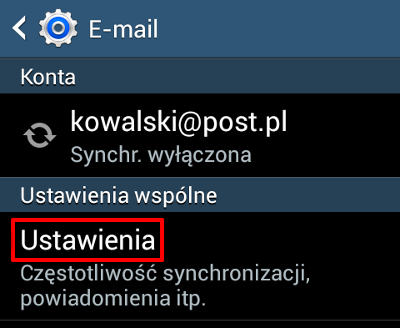
- W dolnej części ekranu kliknij przycisk „Więcej ustawień”.

- W dolnej części ekranu kliknij opcję „Ustawienia poczty przychodzącej” lub „”Ustawienia poczty wychodzącej” – w zależności, które ustawienia chcesz zmienić.
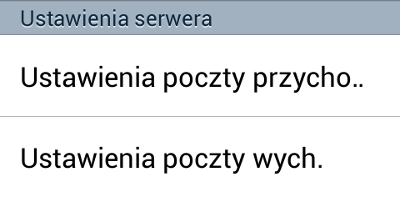
- Na wyświetlonym ekranie będziesz mógł zmienić ustawienia dla wybranego serwera pocztowego (przychodzącego lub wychodzącego). Dostępne numery portów:
- IMAP – 143 lub 993 (dla połączeń szyfrowanych),
- SMTP – 25, 587 lub 465 (dla połączeń szyfrowanych),
- POP3 – 110 lub 995 (dla połączeń szyfrowanych).
- Po skonfigurowaniu ustawień, kliknij przycisk „Gotowe”, aby zapisać wprowadzone zmiany w konfiguracji.
WAŻNE! Jeśli obsługa poczty nie funkcjonuje prawidłowo, sprawdź od początku czy skonfigurowałeś zgodnie z instrukcją program do obsługi poczty lub skontaktuj się z dostawcą oprogramowania.
Po zakończonej konfiguracji z wykorzystaniem jednego z wymienionych protokołów (IMAP lub POP3), program pocztowy na urządzeniu Android nie udostępnia możliwości zmiany tej konfiguracji. Jedynym rozwiązaniem jest skonfigurowanie nowej skrzynki e-mail, wybierając przy tym inny docelowy protokół (IMAP lub POP3).
Tematy pokrewne:
- Jak skonfigurować program do obsługi poczty?
- Jak przejść do ustawień skrzynki e-mail?
- Jak dodać nową skrzynkę e-mail na moim serwerze?
- Jak sprawdzić zawartość skrzynki e-mail przez Webmail?
- Jak włączyć autoresponder na skrzynce e-mail?
- Jak przekierować wiadomości przychodzące na skrzynkę?
- Gdzie znajdę adresy serwerów pocztowych (SMTP, IMAP)?
- Jak zmienić hasło dostępu do skrzynki e-mail?